Общее описание:
Технические характеристики:
• Изображение:
- Размеры для Android 300x250 пикселей
- Размеры для iOS 200x200 пикселей
- Поддерживаемые типы файлов: .jpg, .png
• Заголовок: рекомендуется до 20 символов, максимум 60 символов
• Описание: рекомендуется до 25 символов, максимум 119 символов
• Call-to-Action (CTA)/Призыв к действию: рекомендуется до 10 символов, максимум 15 символов
• Sponsored: максимум 25 символов (только для Android)
• Иконка:
- размеры для Android 60x60
- размеры для iOS 50x50
Этапы настройки креатива:
1. Добавить креатив: Добавьте креатив через блейд 'Profile' или отдельно через блейд 'Creatives'.
2. Выбрать рекламодателя: В случае добавления креатива из блейда 'Creatives' выберите рекламодателя из доступного списка.
3. Название: Дайте отличительное название креативу.
4. Выбор шаблона: Выберите шаблон Native Universal для структурирования своего креатива.
5.Основная информация:
a. Заголовок: Введите краткий заголовок, содержащий до 60 символов. Этот заголовок представляет собой основное сообщение, связанное с рекламируемым продуктом или услугой.
b. Описание: Введите описывающий текст в пределах 119 символов. Это описание дополняет рекламируемый товар или услугу.
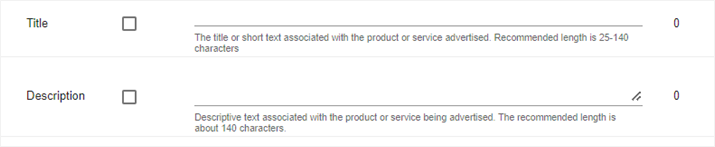
c. Загрузка основного изображения: Загрузите основное изображение, соблюдая указанные размеры.
6. Дополнительная информация:
a. Call-to-Action (CTA) Text: Определите текст для кнопки "Призыв к действию". Этот текст побуждает пользователя выполнить желаемое действие после нажатия кнопки.

7. Раздел Брендинг: Добавьте домен рекламодателя в раздел "Брендинг".
8. Раздел "Посадочная страница": Укажите URL целевой страницы, на которую будут перенаправлены пользователи после нажатия на креатив. Тип целевой страницы по умолчанию должен оставаться неизменным.
9. Отслеживание событий: При необходимости выберите тип события и добавьте его код в разделе Event Tracking (Отслеживание событий), чтобы включить отслеживание с помощью сторонних инструментов.

Эти инструкции обеспечивают полную и правильную настройку вашего креатива в приложении Viber с учетом специфических требований каждой операционной системы.
